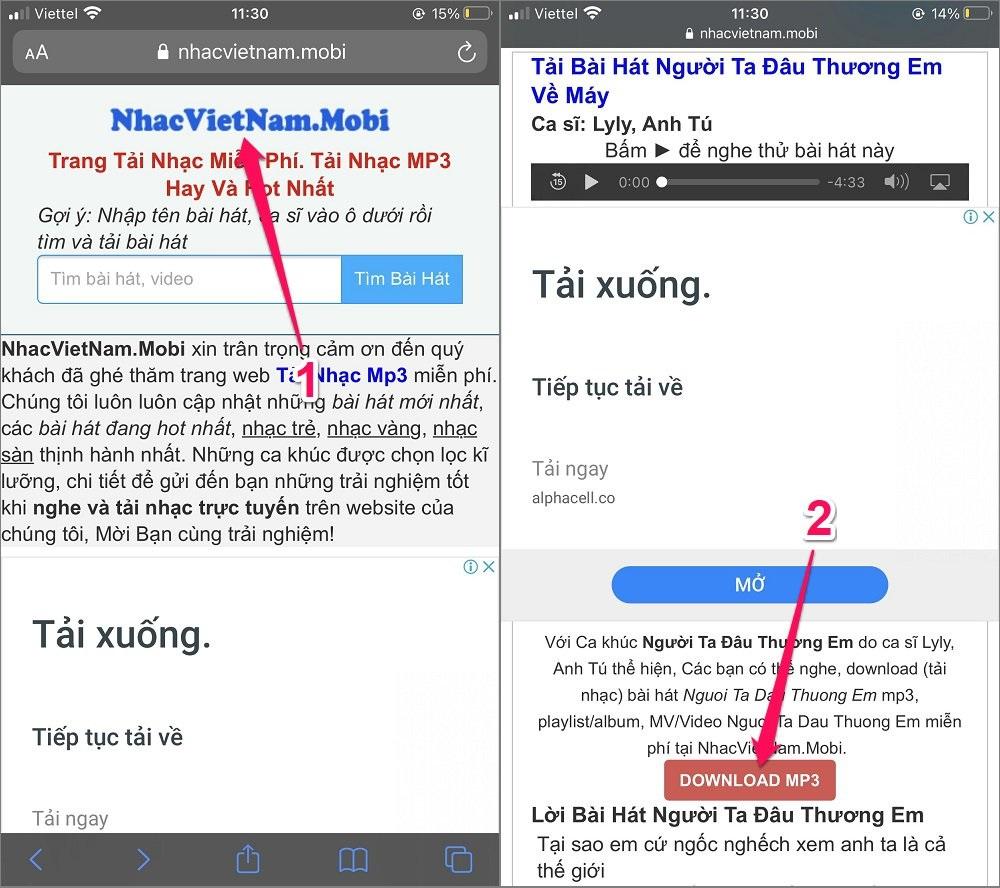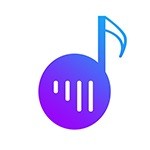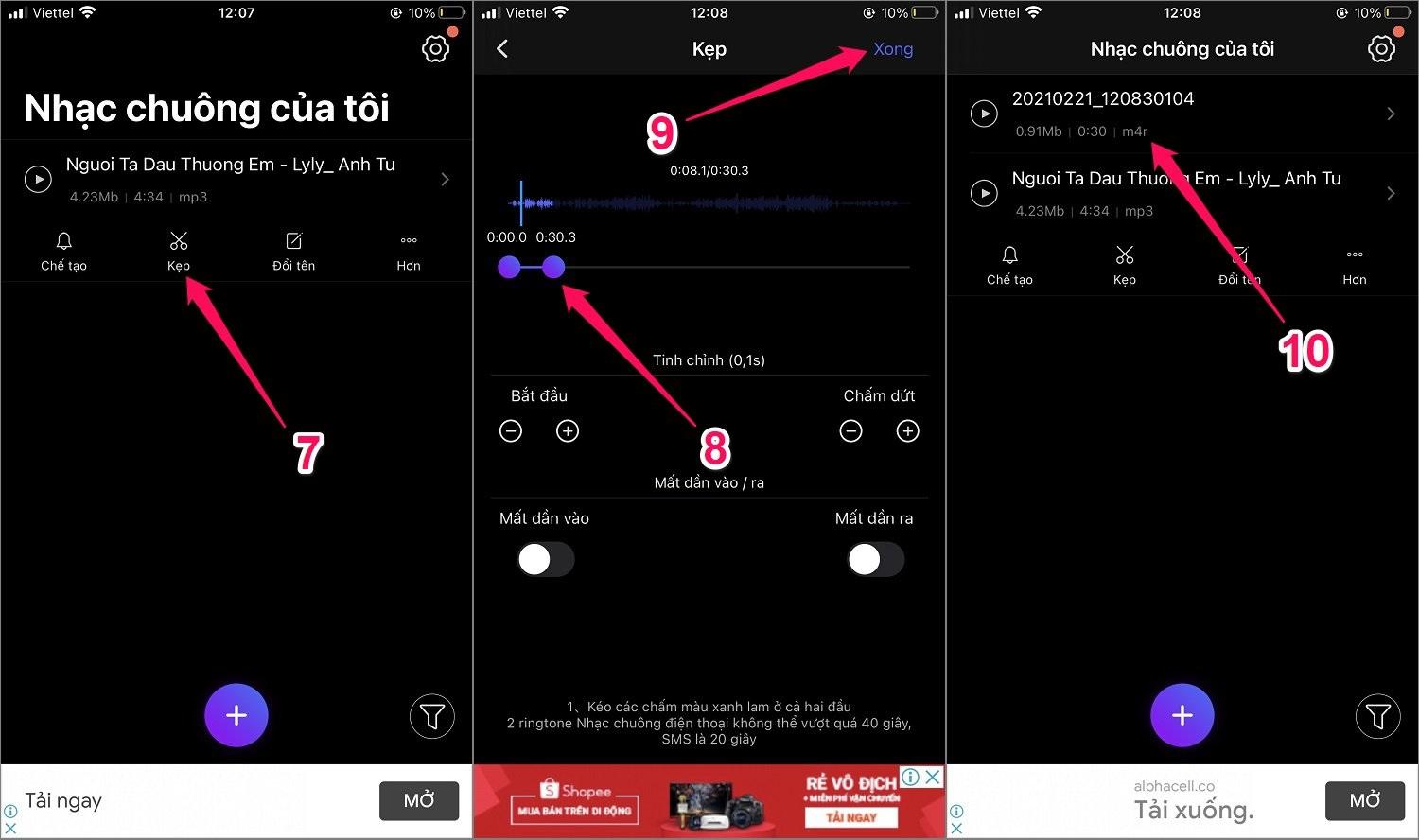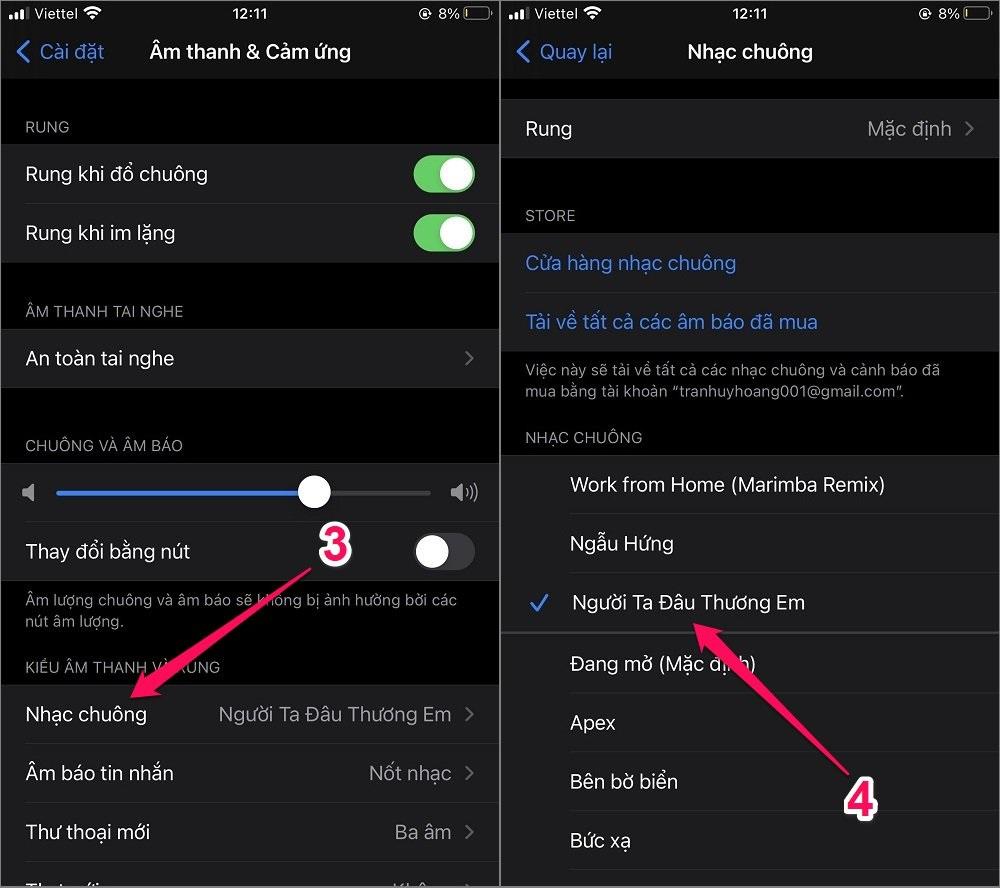Bạn đã cảm thấy chán nản với những bản nhạc chuông mặc định trên iPhone và muốn sử dụng nhạc chuông của riêng mình, thế nhưng bạn lại không muốn phải sử dụng tới iTunes trên máy tính cho mất công? Vậy thì cũng đừng lo lắng, ngay sau đây hãy cùng chúng tôi tìm hiểu cách cài nhạc chuông cho iPhone bằng ứng dụng GarageBand, tất cả thao tác đơn giản chỉ cần thực hiện ngay trên điện thoại mà không cần tới iTunes nữa.
Đang xem: Cài nhạc chuông iphone bằng garageband
Bước 1: Tải file âm thanh về làm nhạc chuông cho iPhone
Tất nhiên đầu tiên bạn phải có file âm thanh để sử dụng nó làm nhạc chuông cho iPhone, đó có thể là một bài hát, một bản nhạc remix, một đoạn ghi âm,… hay bất cứ thứ gì mà bạn muốn. Ở đây để viết bài hướng dẫn thì chúng tôi sẽ tải một bài hát .mp3 làm mẫu, còn nếu bạn đã có sẵn file âm thanh của riêng mình thì có thể bỏ qua bước này.
Bạn mở trình duyệt Safari và truy cập một website chia sẻ âm nhạc để về tải bài hát, bạn có thể sử dụng bất cứ website nào mà bạn ưa thích, hay thậm chí có thể tách lấy file .mp3 từ video của Youtube.
1. Truy cập một website tải nhạc.
2. Chọn bài hát bạn thích và nhấn nút “DOWNLOAD MP3”.
3. Nhấn giữ vào đường link tải file .mp3.
4. Nhấn chọn mục “Tải về tệp được liên kết” .
GarageBand Apple
(65,9N+ Đánh giá)
Ringtones Maker – the ring app Sujuan Chen

(34,7N+ Đánh giá)
Sau khi cài đặt thành công, bạn hãy thao tác trên iPhone như sau:
1. Mở trước ứng dụng “Ringtones Maker”.
2. Nhấn chọn nút “Dấu cộng” để tạo nhạc chuông mới.
3. Nhấn tiếp vào nút “Hơn” nếu bạn không nhập nguồn nhạc từ video hoặc máy tính.
4. Lựa chọn “Nhập từ tệp” trên iPhone.
5. Nhấn thêm bài hát bạn vừa mới tải về.
6. Giờ bạn sẽ thấy bài hát đã được thêm vào ứng dụng, nhấn chọn nó.
7. Nhấn chọn công cụ “Cắt nhạc” .
8. Kéo thả hai đầu trên timeline của bài hát để chọn lấy đoạn hay nhất. Bạn lưu ý nhạc chuông trên iPhone chỉ cho phép ngắn hơn 30 giây.
9. Khi đã chọn được đoạn nhạc ưng ý, bạn nhấn nút “Xong”.
10. Giờ bạn sẽ thấy một file nhạc chuông mới được tạo ra có đuôi mở rộng .m4r, bạn lại nhấn chọn vào nó.
11. Nhấn chọn nút “Chế tạo” nhạc chuông.
12. Lựa chọn chia sẻ sang ứng dụng “GarageBand”.
13. Giờ bạn sẽ được chuyển sang ứng “GarageBand”, nhấn chọn nút “Menu” ở góc trên cùng bên trái.
14. Nhấn chọn xuất file nhạc chuông vào “Bài hát của tôi”.
15. Nhấn chọn tiếp file nhạc chuông mới được thêm vào thư mục “GarageBand”.
16. Nhấn chọn mục “Chia sẻ”.
17. Lựa chọn định dạng là “Nhạc chuông” .
18. Đổi lại tên bài nhạc chuông cho iPhone cho đúng.
19. Nhấn nút xác nhận “Xuất”.
20. Đợi quá trình xuất nhạc chuông thành công, bạn nhấn chọn tiếp mục “Sử dụng âm thanh làm…”.
21. Cuối cùng, lựa chọn làm “Nhạc chuông Chuẩn” là xong. Ngoài ra bạn còn có thể gán làm âm báo tin nhắn, hoặc gán cho riêng từng liên hệ trong Danh bạ.
Bước 3: Kiểm tra nhạc chuông trong phần cài đặt iPhone
Vậy là sau một loạt các thao tác cài nhạc chuông cho iPhone bằng hai ứng dụng Ringtones Maker và GarageBand, giờ bạn đã có thể kiểm tra thành quả của mình.
1. Mở phần “Cài đặt” trên iPhone.
2. Kéo xuống chọn mục cài đặt “Âm thanh & Cảm ứng” .
3. Chọn tiếp mục “Nhạc chuông”.
4. Bạn sẽ thấy bài hát đã được cài làm nhạc chuông thành công, thay cho nhạc chuông mặc định của iPhone.
Trường hợp bạn có sẵn một máy tính gần đó và cảm thấy phương pháp này hơi phức tạp, bạn có thể sẽ muốn thử cách cũ là cài nhạc chuông cho iPhone bằng iTunes thì các thao tác sẽ dễ hiểu hơn.